
Соединение с мировой паутиной на любой технике может занять много времени, если плохо разбираться в особенностях данного процесса. Айпад не подключается к домашнему wifi – это частая проблема владельцев такого гаджета. В статье мы рассмотрим возможные варианты решения проблемы и поможем устранить неполадки системы.
Полная перезагрузка
Первый вариант устранения проблемы – попытка полной перезагрузки iOS. Планшет перезагружается одновременным нажатием клавиши «Домой» и удерживанием кнопки питания с правого бока экрана. Кроме того, стоит перезагрузить сам источник – роутер. Достаточно отключить его от питания и подключить снова, повторно загрузив систему.
Переподключение к Wi-Fi
Часто срабатывает маневр, когда аппарат «забывает» ваш роутер и соединяется с ним заново. Такое отключение не занимает много времени и является одним из действующих способов устранения проблемы. Актуально применить «забывание роутера», после изменения функционала маршрутизатора.
Чтобы сделать процедуру, нужно зайти в настройки и выбрать вайфай. Выделяем наименование вашего интернета и применяем клавишу «Забыть эту сеть». Экран автоматически отключится от «паутины».
Для повторного соединения понадобится стандартная процедура ввода вашего кода доступа. Чаще всего манипуляция срабатывает. Если инцидент повторяется , через некоторое время стабильной работы – проверяют другие способы устранения проблемы.
Обновление IOS до последней версии
Если ipad не подключается к wi fi, то проблема кроется в актуальности обновленной версии. Многие пользователи продукции забывают про необходимость регулярного обновления IOS. Это приводит не только к отсутствию связи к роутеру, но и другим системным проблемам: недостаточно памяти, нарушение скорости отдачи и так далее.
Чтобы проверить наличие актуальной версии, достаточно заглянуть в «шестеренку». Увидеть наличие новинок можно в «Уведомления». Их присутствие отмечается красным индикатором на ячейке. Для этого необходимо запустить обновление, и дождаться завершения установки.
При этом учитывайте, что установка обновления требует наличие свободной памяти. Установка может быть связана с новым интерфейсом, дополнительными маневрами, новыми приложениями и, интересующий нас вопрос, обновленное соединение.
Отключение VPN
Данная настройка помогает, например, заходить на запрещенные сайты в определенной стране. В зависимости от разработчиков такого обхода, могут возникнуть проблемы с соединением. На планшете и iphone такая проблема возникает чаще всего. Чтобы устранить неполадки, не обязательно удалять приложение. Достаточно просмотреть настройки и временно отключить VPN.
Отключение помощника Wi-Fi Assist
В версии IOS 9 и IOS 12 появилась уникальная функция «Помощь Wi-Fi». Она позволяет предотвращать нежелательное отключение от роутера при длительной работе с устройством. Принцип функционирования не сложный: при появлении угрозы отключения из-за слабого сигнала, аппаратное дополнение автоматически переводит на использование сотовых данных. Активность Wi-Fi Assist распространена на сидение с браузером, карты, почту и прослушивания музыки.
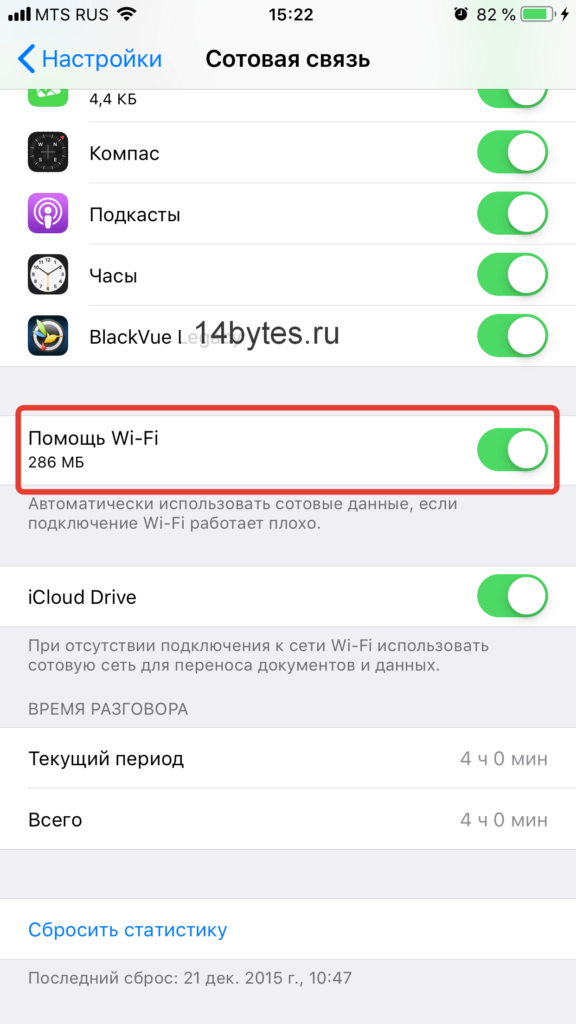
Как отключить функцию?
Установка IOS 9 предусматривает автоматическое сохранение такой функции. Но ее можно регулировать и отключить если не подключается интернет. Для этого загляните в настройки и найдите параметры сотовых данных. Внизу экрана будет размещена кнопка, активирующая помощник. Переместите ползунок напротив наименования системы и аппарат выключит его.
После проведенной манипуляции необходимо перезапустить айпад и роутер, чтобы убедиться в устранении проблемы. Далее проведите стандартную процедуру: включите маршрутизатор, подсоедините планшет, введите код доступа и проверьте стабильность связи.
Изменение сервера имен DNS
Для безопасного использования сервисов DNS, его нужно правильно настроить под ваш источник. Самостоятельно осуществить замену наименования просто, следует определенном алгоритму действий:
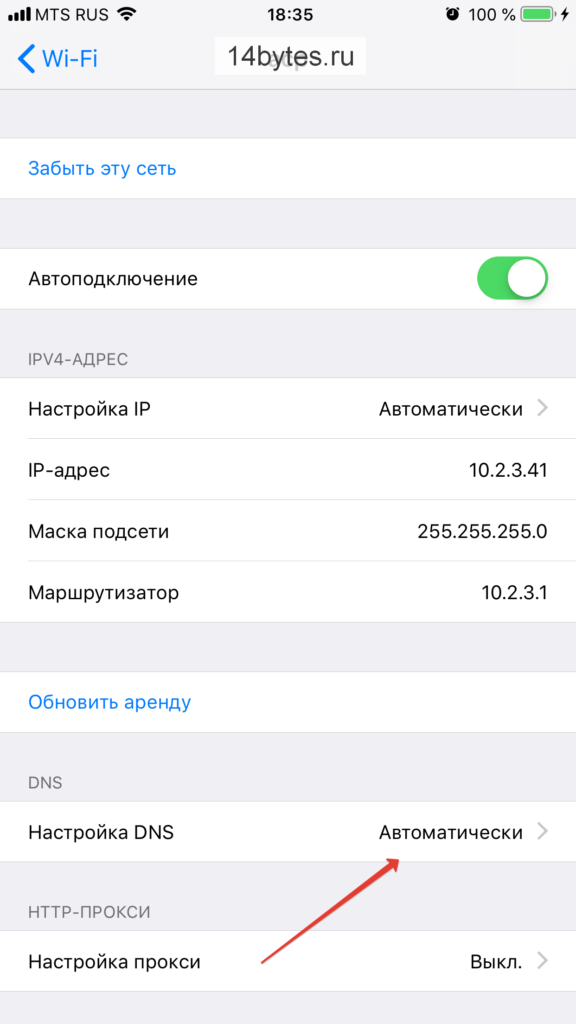
- Зайдите в «шестеренку» аппарата и выберете раздел беспроводного подключения вайфай.
- Выделите свою точку доступа к «паутине».
- Пролистайте информацию про маршрутизатор вниз и нажмите ячейку «Настройки DNS».
- Меняем автоматизацию функции на ручное управление, чтобы самостоятельно вносить изменения.
- После высвечивания списка возможностей, выбираем строку «Добавить сервер».
- В открытое окно вводим значение четырех восьмерок через точку и активируем кнопку «Добавить сервер».
- Значение вводим в ту же строку – «8.8.8.8.».
- Не забываем о стандартном сервисе – удаляем его, нажав на красную кнопку слева чисел.
- Сохраняем внесенные изменения.
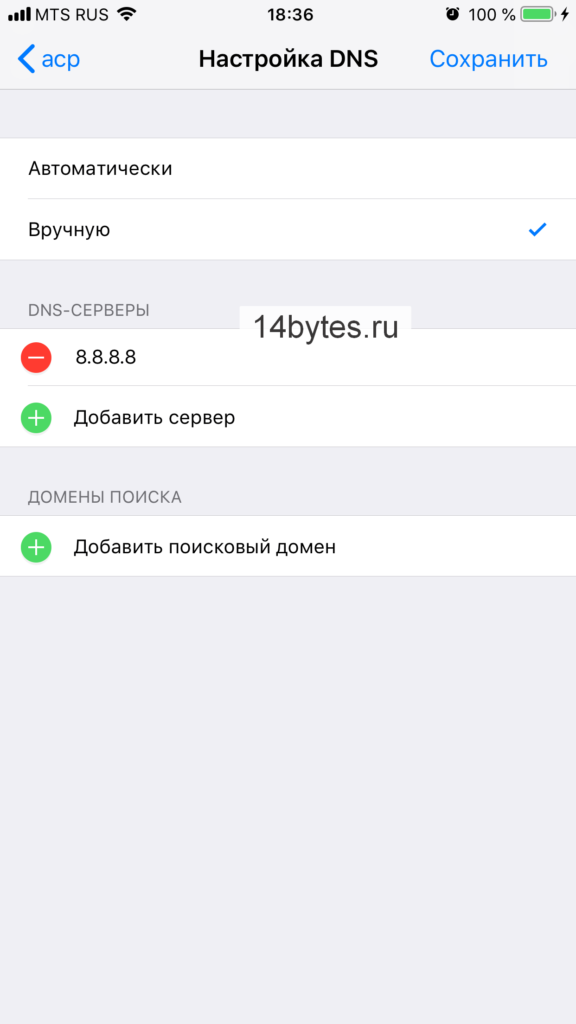
Проведенная процедура откроет доступ планшету использовать наши DNS-сервисы. Новые значения могут активироваться не сразу. Для этого повторите переподключение к сети и перезапустите источник интернета.
Запрос на подключение, что делать?
Такой запрос требует ввода пароля от вашего вайфай. Узнайте значение на самом роутере или в инструкции к вашему маршрутизатору. После ввода сеть должна автоматически соединиться и быть в рабочем состоянии.
Если при указанном верно коде доступа, высвечивается «Не удалось подключиться к сети», рекомендуют заняться перезапуском двух устройств. А потом – повторное введение запроса на соблюдение контакта.
Полный сброс настроек
На айпаде можно полностью сбросить все характеристики Интернет соединения. После удаление сетевых параметров можно добиться восстановление возможности правильно подключаться к интернету. Для этого необходимо просмотреть изменения и открыть раздел основных параметров.
Внизу будет выделена отдельная возможность с надписью «Сброс». После ее активации будет представлен перечень всевозможных сбросов. Нас интересует вай-фай. Нажимаем подтверждение красным цветом «Сбросить».
После проведения манипуляции можно заняться повторным подключением. Планшет должен отреагировать на функционал роутера, после введения необходимого пароля от беспроводной «паутины». Если способ не сработал, проблема разместилась в система маршрутизатора.
Восстановление iPad
Такой способ решить вопрос о не подключении интернет считается решающим. Заводские характеристики полностью сбиваются и аппарат переходит в обновленный режим. Перед проведением восстановления, подготовьте планшет:
- убедитесь в наличии последней версии Itunes;
- создайте резервную копию информации для сохранения материалов;
- отключите параметры поиска прибора.
После подготовки можно приступить к восстановлению. Первый шаг – это соединение вашего агрегата с компьютером или ноутбуком. На экране будут высвечена подробная инструкция о введение пароля к аппарату. Чтобы восстановить забытую комбинацию – пользуются справочной информацией.
Когда айпад отобразится на экране – выбирайте его. Появится доступ восстановления на иконе с таким же наименованием. Система айтюнс очистит всю информацию и данные, а после автоматически загрузит последние обновления. Когда процесс завершится, то устройство само начнет перезапуск, и вы сможете приступить к работе с Apple агрегатом.
Предыдущая запись Как поставить или изменить пароль на Wi-Fi роутере D-Link DIR-300 Следующая запись 25 самых популярных паролей в 2019 году
